联想g40如何设置u盘启动 联想g40设置u盘启动的方法
时间:2017-07-04 来源:互联网 浏览量:
今天给大家带来联想g40如何设置u盘启动,联想g40设置u盘启动的方法,让您轻松解决问题。
联想g40是针对普通用户的一款笔记本,但是目前大部分的电脑都是预装win8.1系统,但是我们想给他装win7的话我们需要设置从U盘启动进PE,那我们该怎么整呢。具体方法如下:
1笔记本上插上U盘。
 2
2开机启动,开机后在显示“LENOVO”自检画面的时候,反复按Fn+F12键(部分超极本机型可能是“F12”组合键)进入bios界面
 3
3切换到boot设置项。设置boot mode 为legacy support. 然后设置Boot priority 为legacy first(如果你的U盘支持uefi模式就不改这个).
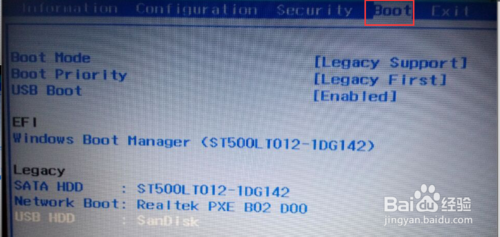 4
4把开机启动项设置 usb 优先,也就是把U盘调整到最前面。 按FN+F6 或者FN+F5调整。
 5
5切换到EXIT 设置项。把OS optimized defaults 由win8 64bit 改为other OS。
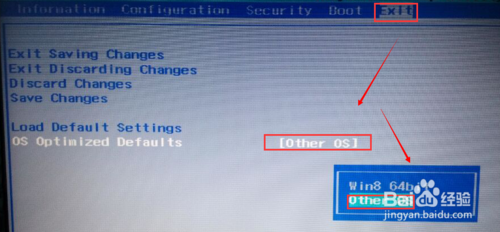 6
6保存设置,按FN+F10保存并重启
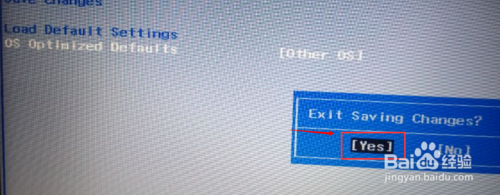 7
7重启电脑就可以愉快的进PE了。(尽情的重装吧)
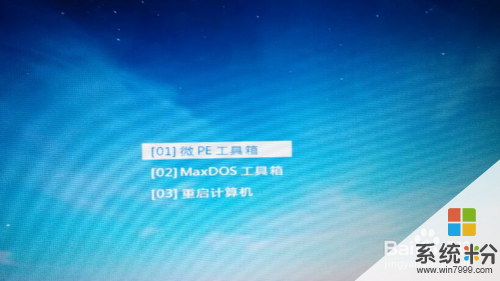
以上就是联想g40如何设置u盘启动,联想g40设置u盘启动的方法教程,希望本文中能帮您解决问题。
我要分享:
相关教程
- ·联想g40笔记本U盘的启动方法 介绍联想笔记本的U盘启动方法
- ·联想ThinkPad E540一键U盘启动如何设置 联想ThinkPad E540一键U盘启动设置方法
- ·thinkpadt490设置u盘启动 联想ThinkPad T490s如何设置U盘启动
- ·联想电脑如何设置u盘启动。 联想电脑怎么设置u盘启动。
- ·联想笔记本如何设置U盘启动 怎么在笔记本上设置优盘启动
- ·联想V480设置u盘第一启动项的方法,联想电脑bios设置方法
- ·笔记本电脑怎么连wifi网络 笔记本电脑如何连接无线网络
- ·微信通话无声音 微信电话没有声音对方听不见
- ·电脑连过的wifi怎么清除重新连接 电脑如何取消已经连接的WIFI网络
- ·切换圆角半角快捷键 圆角半角输入切换技巧
电脑软件热门教程
- 1 在U4000UQ的13.3寸机身上展现14寸大屏的方法 如何让U4000UQ的13.3寸机看起来和14寸大屏一样
- 2 iphone音量键坏了,苹果手机音量键坏了如何解决
- 3 Linux如何使用CP命令复制文件/文件夹 Linux使用CP命令复制文件/文件夹的操作步骤
- 4微软Security Essentials怎样下载安装和设置
- 5如何解决笔记本电脑显示器不停的闪动故障
- 6搜狗输入法在电脑上如何打出特殊的符号 用什么方法可以在电脑上面利用搜狗输入法打出特殊的符号
- 7win8怎么进入bios界面,win8进入bios界面的方法
- 8windows10怎么升级系统呢 windows10系统升级的教程在哪看呢
- 9U盘做系统后内存变小如何修复 U盘做系统后内存变小修复的方法
- 10在Mac电脑上怎样通过钥匙串申请CSR 在Mac电脑上通过钥匙串申请CSR的方法
